Nessa aula de todos os gráficos do Excel eu vou te mostrar diversos gráficos e como usar cada um deles da forma correta!
Caso prefira esse conteúdo no formato de vídeo-aula, assista ao vídeo abaixo ou acesse o nosso canal do YouTube!
Para receber a planilha que usamos na aula no seu e-mail, preencha:
Nessa aula eu vou te mostrar quando usar cada gráfico do Excel, pois muitas das vezes acabamos utilizando um gráfico de forma errada para mostrar algumas informações.
Não é apenas porque um gráfico é mais bonito ou parece mais visual que vamos sempre utilizá-lo, temos gráficos específicos para cada tipo de informação e hoje eu vou te mostrar isso!
Nessa aula vamos ver os seguintes gráficos:
A ideia da aula não vai ser a construção, formatação e ajuste dos gráficos, a ideia aqui é te mostrar os gráficos e quando você dele utilizar cada um deles para que consiga tirar o melhor proveito disso!
Gráfico de Linha e Área
A utilização desses gráficos é quando temos uma evolução ao longo do tempo, ou seja, quando temos datas ou períodos para acompanhar.
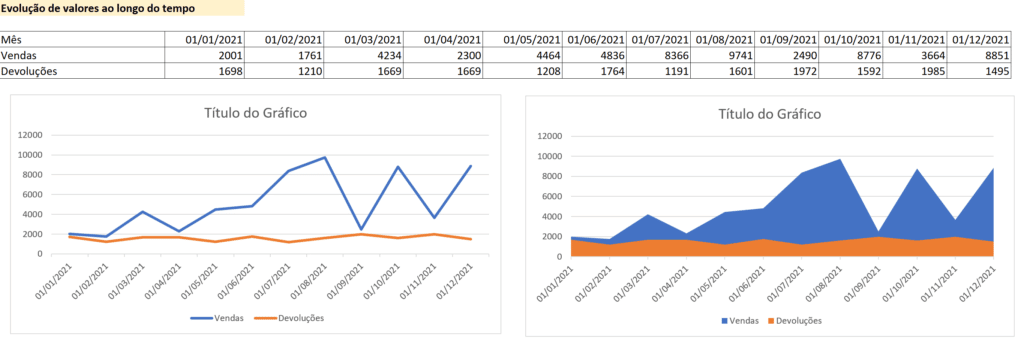
Fica bem visível para visualizar os dados e até mesmo fazer uma comparação com outros períodos de uma forma muito fácil.
O gráfico de área é basicamente o gráfico de linha, só que preenchido, o que em alguns casos facilita a visualização, pois vamos ter um sobrepondo o outro.
Além disso o gráfico de linha é um dos gráficos mais utilizados, até porque boa parte das análises são ao longo do tempo.
Gráfico de Colunas e Barras
Esse é o tipo de gráfico que já não tem a ideia de continuidade, então podemos utilizá-lo para comparar valores.
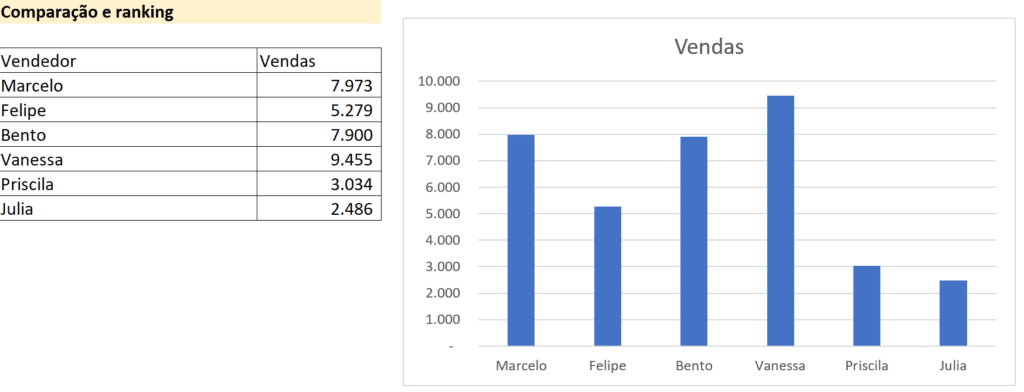
Algumas pessoas acabam representando esse tipo de informação também com o gráfico de linha, só que o gráfico de linha dá uma ideia de continuidade, ou seja, é como se os valores seguissem uma sequência.
Então em janeiro tivemos um valor x e em fevereiro esse valor aumentou/abaixo para y, então temos que esse valor está mudando, então é uma mesma variável.
Já no gráfico de colunas/barras nós temos informações distintas, então ao colocar um gráfico de linha eu estaria falando que tivemos quase 8 mil vendas e depois temos pouco mais de 5mil.
Só que isso não é a venda da empresa, mas de vendedores distintos, então o mesmo vendedor não teve esse crescimento/decrescimento.
Temos métricas individuais, agora para analisar cada um deles poderíamos sim utilizar um gráfico de linha para cada um dos vendedores.
Então o tipo de gráfico vai influenciar nas análises, pois alguém pode ver um gráfico de linha nesse caso e pensar que é apenas o resultado de um único vendedor durante um período.
Já no gráfico de barra, que é basicamente o gráfico com colunas deitadas, nós geralmente utilizamos para fazer um ranking (iguais aqueles que vemos no jornal).
Mapa de Árvore e Explosão Solar
Aqui vamos poder criar um ranking com dados hierárquicos, então com esse gráfico de Mapa de Árvore (disponível a partir da versão 2016) vamos poder fazer esse tipo de análise hierárquica.
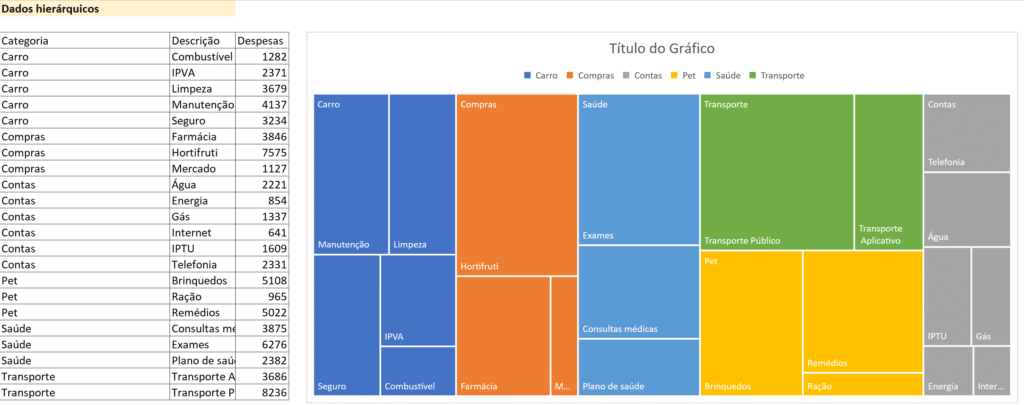
Aqui temos a divisão em cores e blocos, onde quanto mais para esquerda e mais para cima maior são os valores.
Então aqui a nossa despesa com carro é a maior, por isso temos em azul tudo relacionado a carro.
E dentro desse azul temos os blocos que representam a descrição dentro de cada categoria!
Esse já é um gráfico que não vemos muito em relatórios e já pode ser um diferencial na hora de montar os seus próximos relatórios da empresa, por exemplo.
Agora se quisermos trabalhar com dados hierárquicos, mas sem a questão do ranking, podemos utilizar o gráfico de Explosão Solar (também disponível a partir da versão 2016).
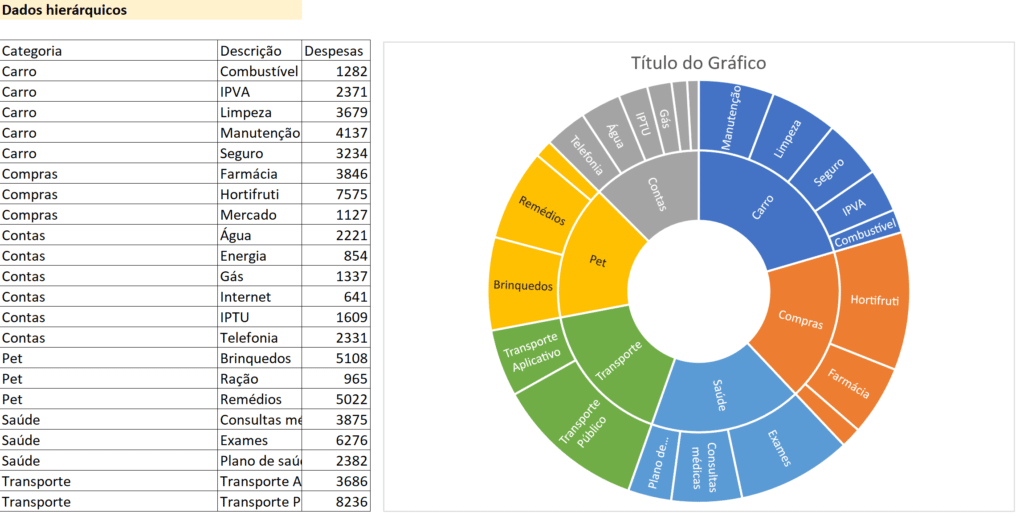
Aqui temos quase um gráfico de pizza, só que aqui temos a divisão por categorias, então no círculo inferior nós temos as categorias, e na parte externa temos a descrição de cada um deles.
Também é um gráfico que muito dificilmente é visto em relatórios e pode ser interessante para mostrar essa divisão, até porque o tamanho de cada fatia vai representar um valor maior ou menor dentro de cada categoria.
Gráfico de Radar e Pareto
Já falamos que para comparação nós podemos utilizar o gráfico de colunas, só que também podemos utilizar o gráfico de radar que tem uma visualização diferente.
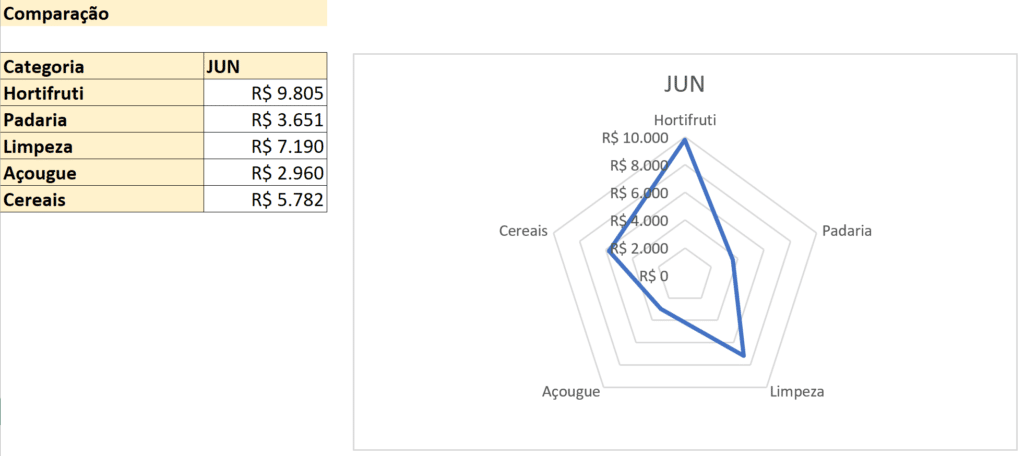
Esse gráfico, para quem gosta de jogos, é algo muito comum, pois ele acaba ocupando menos espaço e você consegue mesmo assim verificar qual dos atributos ou das categorias tem maior ou menor valor.
Então quanto mais para fora maior o valor e para cada vértice do gráfico nós temos uma categoria.
Já o gráfico de Pareto além de comparar passa a ideia de composição do valor para que você tenha tanto o valor quanto o percentual acumulado de cada informação.
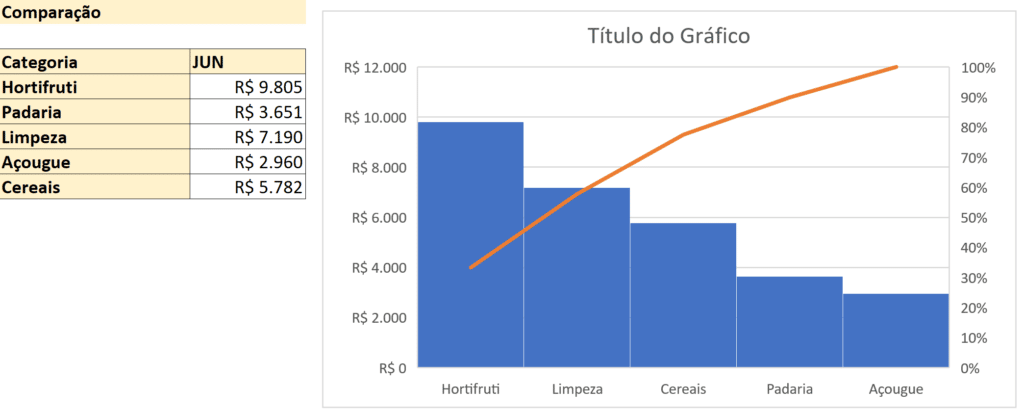
Aqui já temos uma ordenação do maior valor para o menor em um gráfico de colunas, com as informações das vendas no eixo da esquerda.
E temos também um gráfico de linha, que indica o percentual acumulado dessas vendas, então para hortifrúti nós já temos mais de 30% só nessas vendas.
E a medida em que o gráfico avança o acumulado vai avançando também até chegar em 100%, então você vai notar que o produto que mais vendeu vem sempre primeiro.
Histograma
Esse é um gráfico que não é muito comum, mas quem já estudou estatística ou fez faculdade em exatas deve lembrar bem desse tipo de gráfico.
Esse é um gráfico que mostra a distribuição dos dados agrupados em compartimentos.
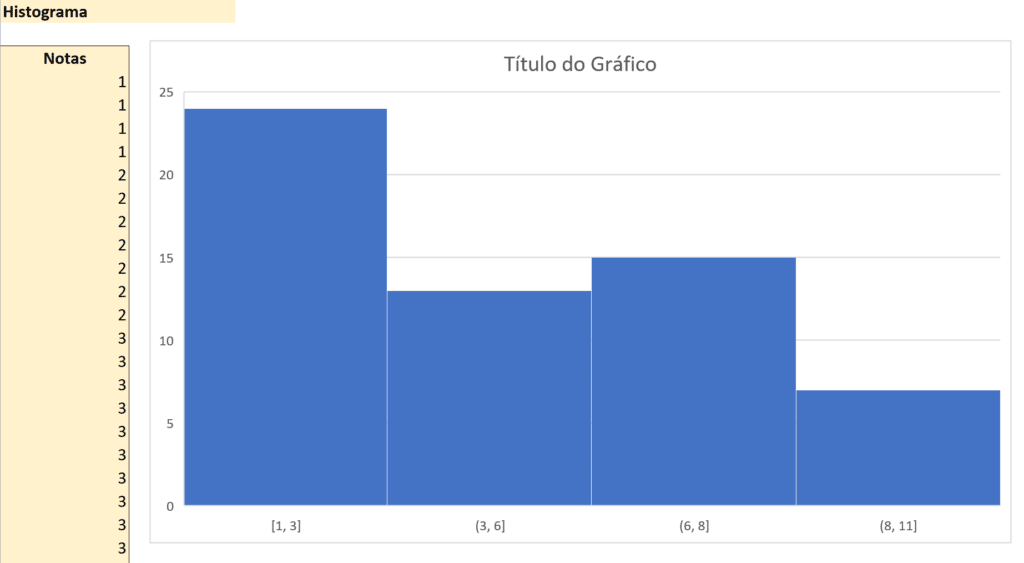
Aqui temos algumas notas e ao criar o gráfico ele separa em compartimentos, então já na primeira coluna temos que 24 pessoas tiraram de 1 a 3.
Então conseguimos saber qual a frequência dessas notas, então sabemos que a maioria dos alunos tirou entre 1 e 3.
Gráfico de Pizza e Gráfico de Rosca
Esses são gráficos muito comuns, mas o gráfico de rosca acaba sendo mais visual e ainda permite que você coloque números ou percentuais dentro dele para melhorar a visualização.
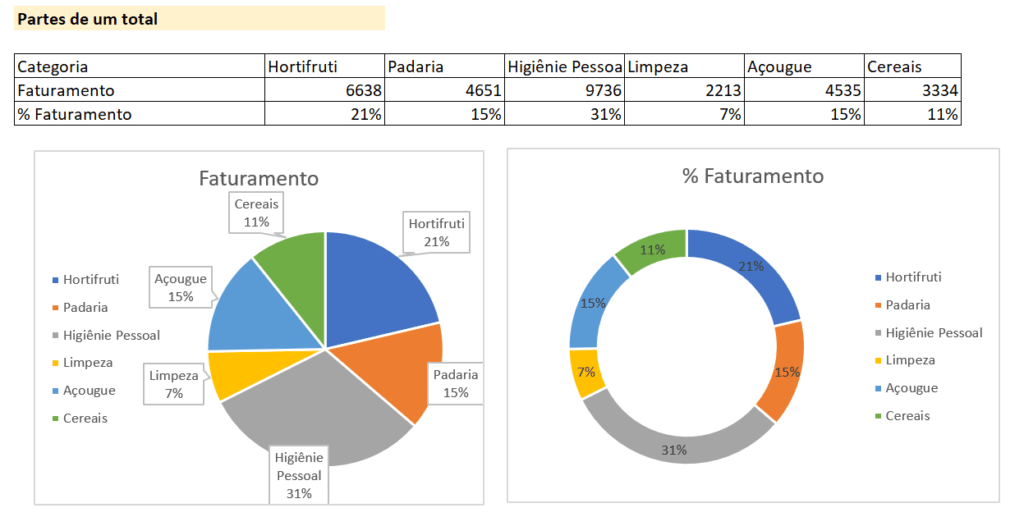
O grande problema da utilização desses gráficos é que muita das vezes colocamos muitas informações e isso acaba dificultando a visualização.
Geralmente utilizamos entre 3 e 4 informações, talvez até 5. Nesse nosso exemplo temos 6 informações, mas ainda conseguimos visualizar bem os dados.
Só que chega um ponto, onde temos cores repetidas alterando apenas a tonalidade delas, então acaba dificultando a visualização. Por isso é interessante utilizar 4 informações para uma melhor visualização.
Gráfico de Cascata e Funil
Aqui temos dois gráficos que são mais utilizados quando estamos falando de valores monetários, crescimento da empresa, vendas…
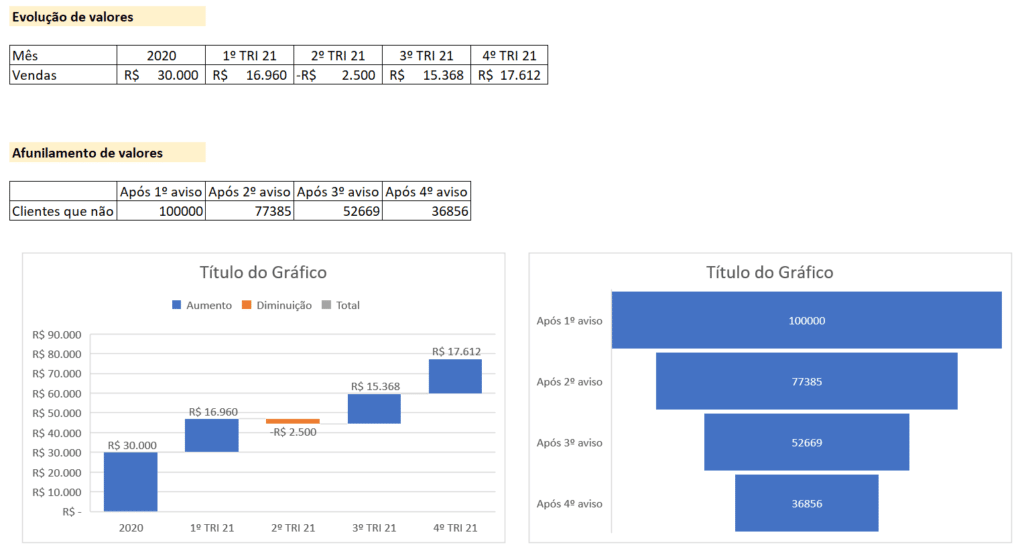
Valores positivos no gráfico de cascata ficam para cima com o valor azul e valores negativos tem uma cor diferente e vão na direção oposta.
O gráfico de funil vai afunilando como o próprio nome sugere, e é muito comum para vendas. Você provavelmente já ouviu falar em funil de vendas por exemplo.
Isso acontece porque você acaba especificando mais um produto e acaba tendo menos pessoas para consumir por exemplo.
Gráfico de Dispersão, Bolha e Superfície
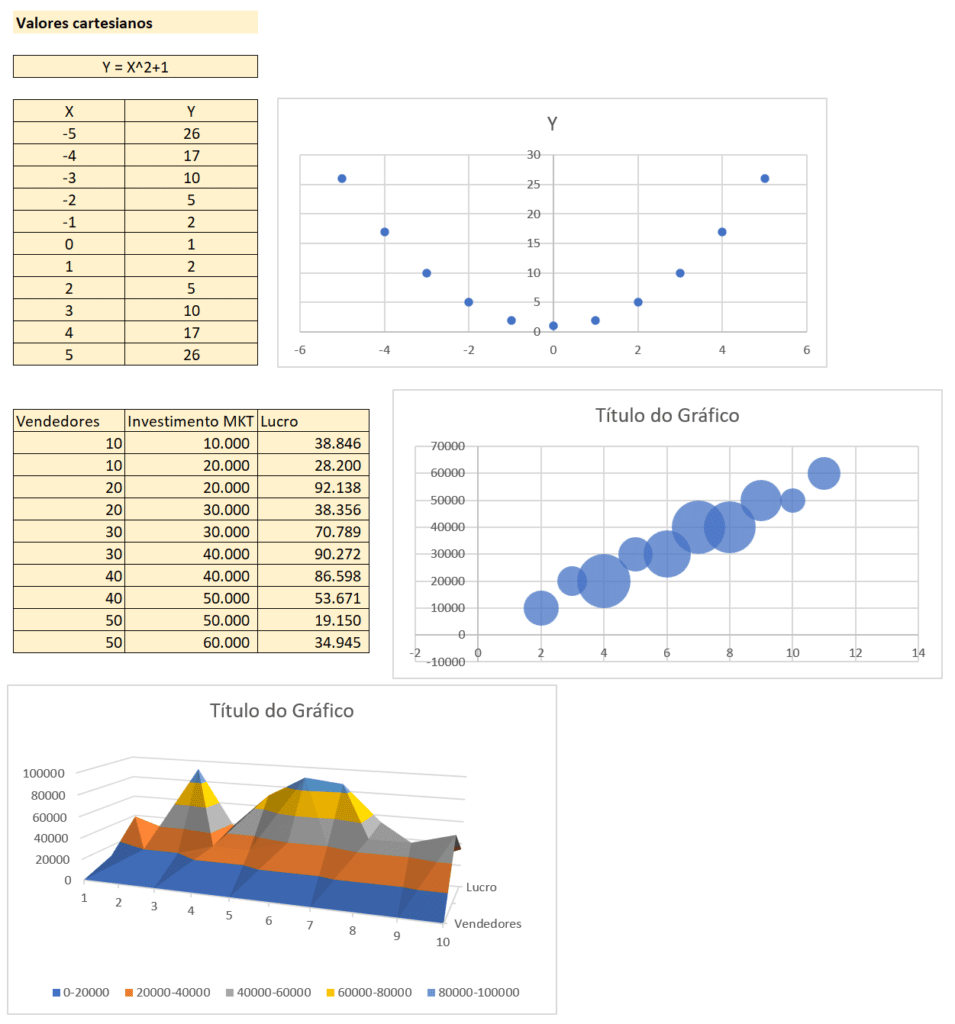
Aqui temos o gráfico de dispersão logo no início, onde vamos ter apenas os pontos referentes a cada informação da tabela.
Quem fez curso de exatas vai se identificar bastante com esse gráfico inclusive quando temos as linhas ligando os pontos para visualizar melhor a equação.
Já nos gráficos de bolha e superfície nós temos gráficos com 3 dimensões. No gráfico de bolha temos as informações nos eixos de vendedores e investimento, mas o tamanho da bolha já indica o lucro.
O mesmo acontece com o gráfico de superfície, a altura da superfície é o lucro. Você vai notar que raramente visualiza um gráfico de superfície, vai visualizá-lo em áreas mais específicas.
Então o gráfico de bolha acaba sendo mais fácil de entender e visualizar para quem não tem familiaridade com o gráfico de superfície por exemplo.
Gráfico de Mapa
Esse é um tipo de gráfico que é muito visual e fica muito interessante em uma apresentação, pois deixa tudo mais fácil de visualizar!
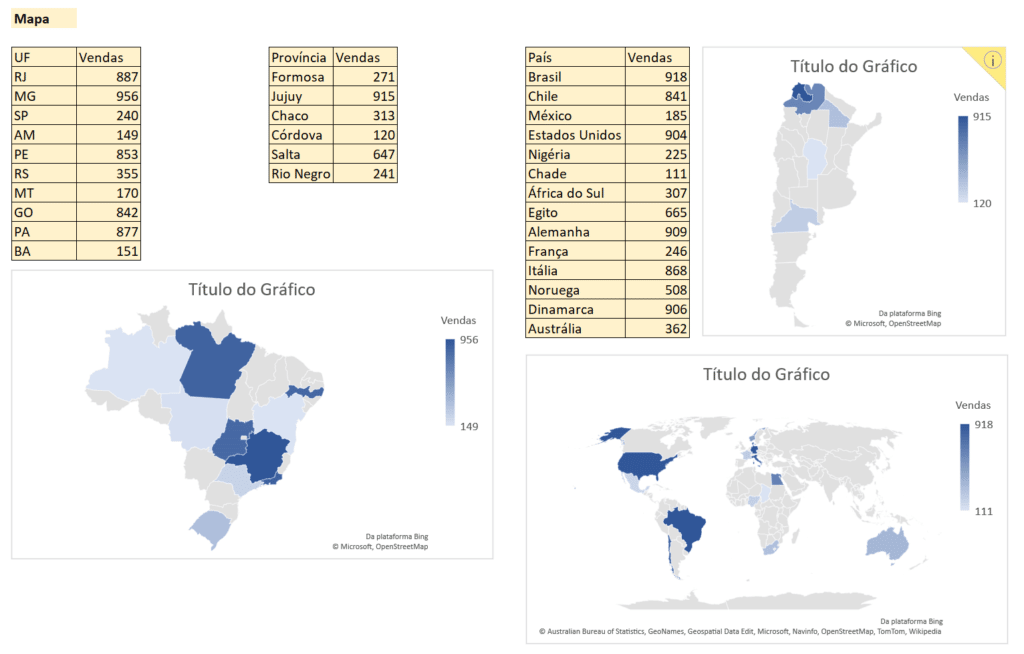
Aqui temos diferentes tabelas com informações para que você veja como ele altera a visualização de acordo com os dados que tem.
O próprio gráfico entende a região que está analisando e isola aquela região caso seja necessário para facilitar a visualização dos dados.
Além disso temos a intensidade das cores, que mostra a quantidade de vendas, então quanto mais escuro maior a quantidade de vendas nessa região.
Gráfico de Ação
Esse é um gráfico de ação que já é utilizado em um cenário mais específico. A ideia aqui não é entrar em detalhes na explicação dos candles, mas é só para que você entenda que também temos esses recursos dentro do Excel.
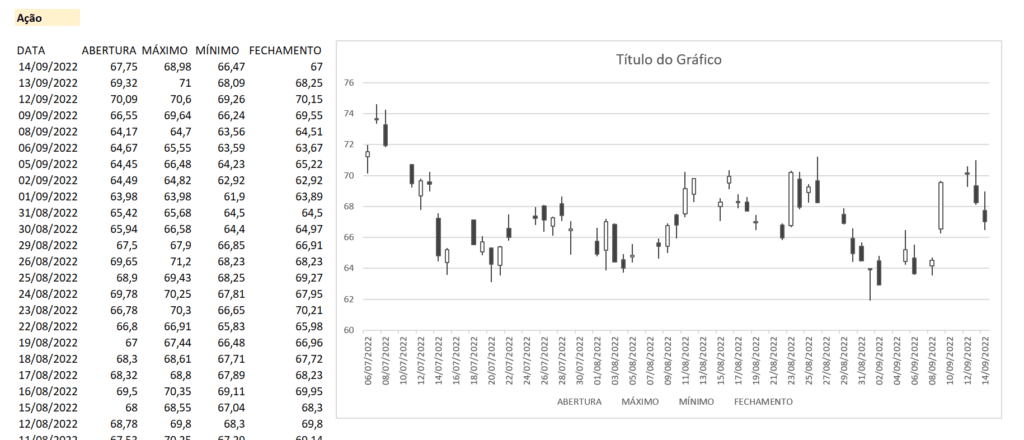
Então em um único gráfico, vamos ter os valores de abertura, máximo, mínimo e fechamento, que são representados pelas “velas”.
Nessa aula (Todos os Gráficos do Excel) nós vimos diversos gráficos no Excel e quando utilizar cada um deles. Claro que alguns são mais visuais, mas não podemos utilizá-los sempre.
Então é importante analisar seus dados para verificar qual o melhor gráfico a ser apresentado para que você possa facilitar a visualização e o entendimento dos seus gráficos na hora de fazer suas apresentações!
Agora é praticar e começar a utilizar esses novos gráficos para impressionar ainda mais!

Essa é uma apostila básica de Excel para que você saia do zero de forma 100% gratuita!
Para acessar outras publicações de Excel Intermediário, clique aqui!

Expert em conteúdos da Hashtag Treinamentos. Auxilia na criação de conteúdos de variados temas voltados para aqueles que acompanham nossos canais.